FLAC в AAC: известные способы конвертировать файлы FLAC в AAC без потерь
В нашем инновационном мире технологий высококачественный звук имеет решающее значение. Это соответствует растущему числу первоклассных наушников и динамиков, поддерживающих звук высокого разрешения. В связи с этим файлы FLAC и AAC представляют собой высококачественные форматы, использующие сжатие без потерь. Это означает, что они сохраняют все исходные аудиоданные без потери качества. Однако для решения AAC против FLAC с файлами FLAC возникает небольшая проблема, поскольку они несовместимы с iTunes, более поздним приложением Apple Music. AAC, с другой стороны, является одним из аудиоформатов премиум-класса, специально разработанным Apple для решения этой проблемы совместимости. Итак, если вы оказались в ситуации, когда вам нужно изменить файлы FLAC на AAC, но вы не знаете, как это сделать без потерь, то вам лучше придерживаться этого поста. В этом посте вы узнаете основные способы конвертации аудиофайлов онлайн и офлайн.
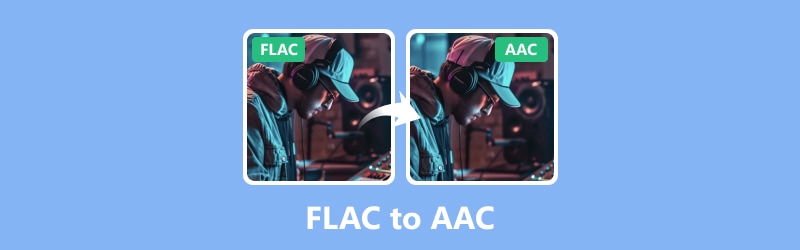
СОДЕРЖИМОЕ СТРАНИЦЫ
Часть 1. FLAC против AAC
Критерии, которые отличают FLAC от формата AAc, показаны в сравнительной таблице ниже. Таким образом, у вас будет достаточно причин конвертировать FLAC в AAC.
| Критерии | FLAC | AAC |
| Разработчик | Фонд Xiph.Org | MPEG, Apple Inc. |
| Расширение файла | .flac | .m4a, .mp4, .3gp |
| Размер | Больше | Меньший |
| Качество | без потерь | Потерянный |
| Со сжатием | да | да |
| Частота дискретизации | До 192 кГц | от 8 до 96 кГц |
| Битрейт | Переменная | 96 кбит/с |
| Платформа | Кросс-платформенный | Apple, веб-стриминг |
Часть 2. Как конвертировать FLAC в AAC без потерь в автономном режиме [Windows и Mac]
1. Видеоконвертер Vidmore
Первый автономный конвертер без потерь — это Видео конвертер Vidmore. На самом деле это лучший выбор в качестве надежного конвертера, который не испортит качество вашего аудио и видео. Этот конвертер работает с широким спектром аудио- и видеоформатов (более 200) и может быстро конвертировать ваши медиафайлы. Благодаря технологиям ускорения Ultrafast и GPU. Более того, вы можете конвертировать FLAC в AAC в пакетном режиме, не беспокоясь об ограничениях на размер и количество файлов!
Кроме того, не беспокойтесь, если вы хотите настроить параметры звука, потому что это программное обеспечение позволяет вам настраивать выходные файлы на профессиональном уровне. Vidmore Video Converter предлагает множество мощных инструментов и функций редактирования, которые помогут вам улучшить ваши результаты. Тем временем Vidmore Video Converter обеспечивает процесс преобразования без потерь ваших больших файлов FLAC.
Шаг 1. Прежде всего, скачайте Vidmore Video Converter на свой компьютер, нажав кнопку «Загрузить» ниже. Затем следуйте инструкциям процесса установки.
Шаг 2. Запустите программное обеспечение после установки и сразу же загрузите все файлы FLAC, нажав кнопку «Плюс» или «Добавить файлы».

Шаг 3. После загрузки файлов перейдите в раздел форматирования в Преобразовать все в раздел и найдите AAC в меню «Аудио».

Шаг 4. Когда все будет установлено, нажмите кнопку Конвертировать все Кнопка внизу, чтобы начать преобразование FLAC в AAC.

2. Аудио конвертер MediaHuman
Следующий конвертер, который у нас есть, — это Аудио конвертер MediaHuman. Это удобный инструмент, специально созданный для пользователей Mac. Этот конвертер поможет вам преобразовать аудиофайлы из одного формата, например FLAC, в другой, например AAC, MP3 и другие. Этот метод экономит ваше время, конвертируя несколько файлов одновременно. Что хорошо в MediaHuman, так это то, что он сохраняет качество вашего звука во время преобразования, поэтому вы не потеряете ни одного исходного звука. Более того, если вы являетесь пользователем iTunes, вы обязательно оцените возможность напрямую импортировать и экспортировать файлы, поскольку этот конвертер предлагает такую возможность. Между тем, вот быстрые шаги, которые нужно выполнить, чтобы преобразовать FLAC в AAC на Mac.
Шаг 1. Откройте недавно установленный аудиоконвертер на вашем Mac и добавьте файл FLAC, просто перетащив его в интерфейс.
Шаг 2. Затем, как только он загрузится, нажмите кнопку настройки и установите выходной формат AAC. Кроме того, вы также можете установить предполагаемое место назначения файла. Нажмите кнопку Закрыть кнопку, чтобы продолжить.
Шаг 3. После этого нажмите кнопку рядом со значком настройки, чтобы начать процесс преобразования.
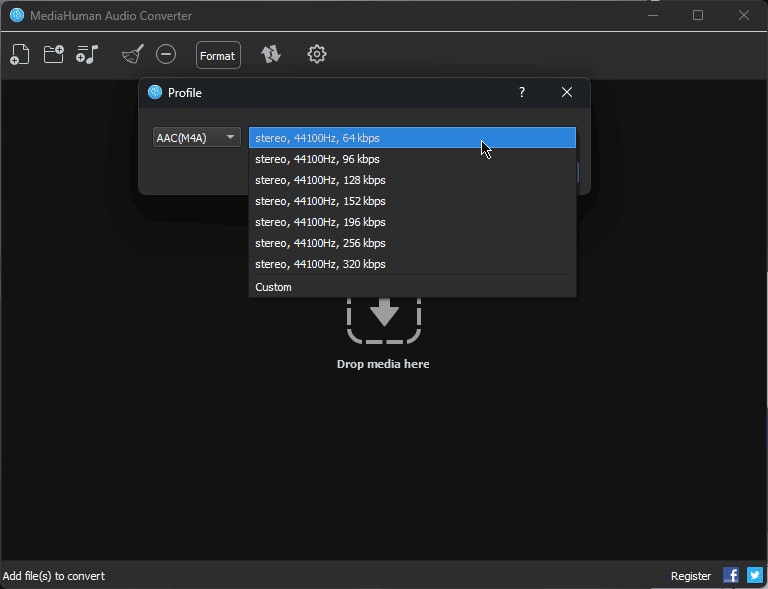
3. FFmpeg
Говоря об автономных инструментах для конвертации аудиоформатов, вы должны получить FFmpeg в вашем списке. FFmpeg — это известный и профессиональный подход к конвертированию и редактированию медиафайлов благодаря своей уникальной технике. В отличие от удобных графических интерфейсов, FFmpeg работает через командную строку. Это означает, что вам нужно будет понимать некоторые основные команды для выполнения процесса преобразования. Но в целом FFmpeg эффективно конвертирует FLAC в AAC. Чтобы попробовать преобразование, вы можете воспользоваться следующими конкретными инструкциями, приведенными ниже.
Шаг 1. Получите программу и откройте ее.
Шаг 2. Теперь запустите командную строку, введя CMD на свой ключ. Теперь скопируйте и вставьте путь к хранилищу файла FLAC.
Шаг 3. Затем для преобразования используйте команду, говорящую ffmpeg -i input.flac output.aac и нажмите клавишу ВВОД.
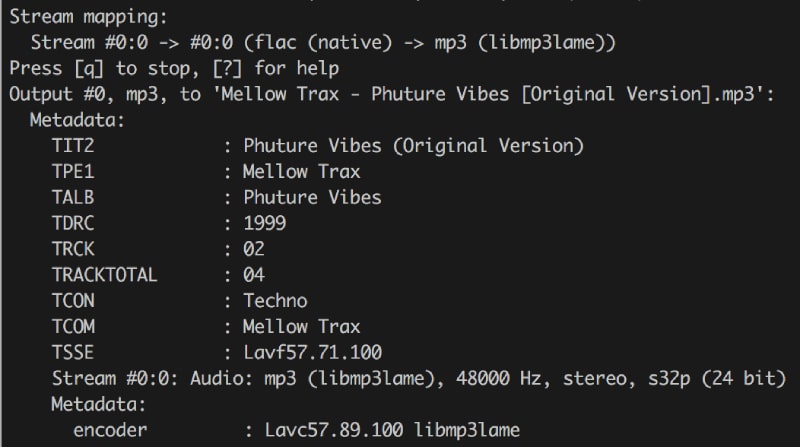
Часть 3. Как эффективно конвертировать файлы FLAC в AAC онлайн
Для тех, кто ищет надежный онлайн-способ конвертировать ваши аудиофайлы без каких-либо проблем, Vidmore Free Video Converter Online - бесплатный онлайн-конвертер видео это тот, кого нужно искать. Этот конвертер представляет собой бесплатный инструмент, который обеспечивает отличные результаты во время преобразования, сохраняя при этом простоту и безопасность процесса.
Это означает, что вы можете легко конвертировать FLAC в AAC в любом браузере Windows или Mac, не тратя ни копейки. Несмотря на то, что этот конвертер является бесплатным инструментом, он не бомбардирует вас надоедливой рекламой, что обеспечивает плавное и беспрепятственное преобразование.
Помимо этого, он позволяет вам настраивать основные параметры, такие как аудиокодер, частота дискретизации, канал и битрейт. Не только это! Вы также можете работать с несколькими файлами FLAC, поскольку в нем есть встроенная функция массового преобразования!
Шаг 1. Чтобы конвертировать файлы FLAC в AAC, вам нужно зайти на официальный сайт и нажать кнопку Добавить файлы для преобразования кнопка.
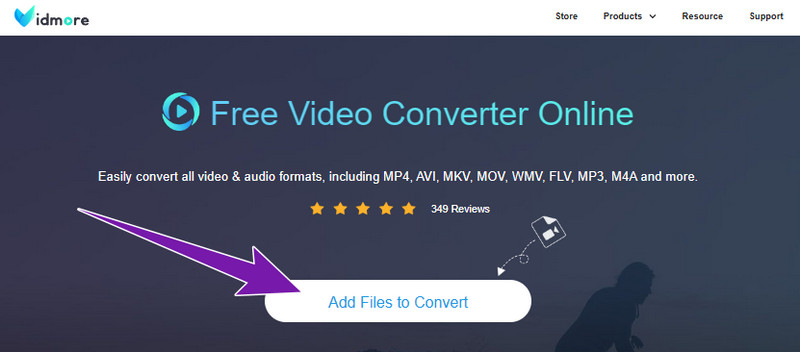
Шаг 2. Загрузите свой первый файл FLAC, затем нажмите «Добавить файлы», чтобы добавить новые в новом окне.
Шаг 3. После этого переключите кнопку заметки, а затем выберите выходной формат AAC. Затем нажмите кнопку «Преобразовать», чтобы начать процесс преобразования.
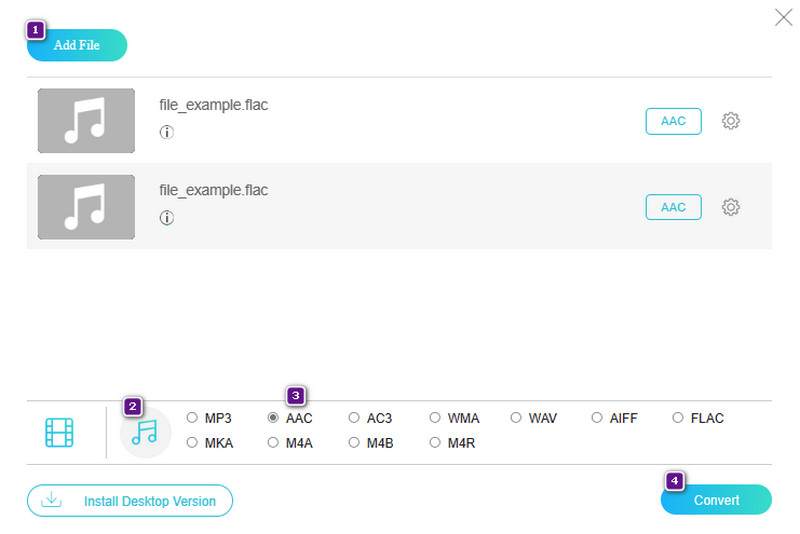
Часть 4. Часто задаваемые вопросы о FLAC и AAC
FLAC звучит лучше, чем AAC?
Из-за сжатие без потерь, сохраняющий качество звука, часто считается, что FLAC звучит лучше, чем AAC.
Какой конвертер FLAC лучший?
Выбор лучшего конвертера для FLAC является субъективным. Выбор лучшего всегда зависит от ваших потребностей и предпочтений. Но будьте осторожны с этими некачественные аудиоконвертеры это может поставить под угрозу ваши файлы FLAC.
Могу ли я импортировать FLAC в Apple Music?
К сожалению, Apple Music не имеет встроенной поддержки FLAC. Итак, нет, вы не можете импортировать в него файлы FLAC.
Вывод
FLAC может быть лучше по качеству, чем AAC, но когда дело доходит до совместимости, AAc имеет преимущество. Однако вы всегда можете конвертировать FLAC в AAC без потерь при условии, что вы выполняете преобразование, используя лучшие подходы, представленные выше.


